win11台式机如何进入待机模式?当我们每隔一段时间不使用电脑时,我们的电脑就会进入待机状态。电脑待机是一种节能和保护电脑的方式,将电脑置于休眠状态,以节约能源,延长硬件寿命。那么桌面如何进入待机模式呢?我们一起往下看。![]() Win11 22621.290智能安装纯x64 V2023 2,然后打开& ldquo电源选项& rdquo(如图)。
Win11 22621.290智能安装纯x64 V2023 2,然后打开& ldquo电源选项& rdquo(如图)。
 3,然后单击& ldquo在左上角;选择电源按钮的功能& rdquo(如图)。
3,然后单击& ldquo在左上角;选择电源按钮的功能& rdquo(如图)。
 4.再次点击顶部& ldquo更改当前不可用的设置& rdquo(如图)。
4.再次点击顶部& ldquo更改当前不可用的设置& rdquo(如图)。
 5.点击后打开& ldquo休眠& rdquo并保存更改(如图所示)。
5.点击后打开& ldquo休眠& rdquo并保存更改(如图所示)。
 6.最后,在开始菜单中打开电源,点击& ldquo休眠& rdquo您可以进入待机模式(如图所示)。
6.最后,在开始菜单中打开电源,点击& ldquo休眠& rdquo您可以进入待机模式(如图所示)。

 小白号
小白号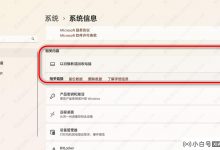
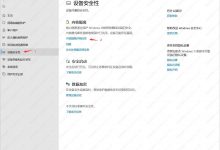

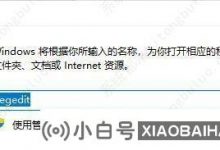
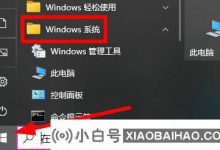
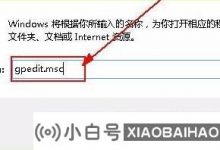











评论前必须登录!
注册